파이널 컷은 전세계적으로 이용되는 영상 편집 프로그램 중 하나로, 파이널 컷 자막을 만드는 방법을 익히면, 가독성 높고 몰입력 있는 영상을 만들 수 있습니다. 파이널 컷 프로 자막을 만들고, 자막 효과를 추가하는 방법까지 알아보도록 하겠습니다. 파이널 컷 사용 방법이 어렵다면, 더욱 쉽게 자막 영상을 만드는 방법도 알려드리겠습니다.
파트 1. 파이널 컷 동영상 편집 프로그램
-
1. 파이널 컷이란?
파이널 컷 프로는 애플에서 만든 동영상 편집 프로그램입니다. 애플 사용 제품인 맥북과 아이패드에서 사용할 수 있습니다. 전문가를 타겟으로 만들었기 때문에 가격대가 있는 편이고, 맥북과 아이패드 각각 결제해야 하는 시스템입니다. 맥북에서 구매하고 싶다면, 449,000원을 지불해야 합니다.

-
2. 파이널 컷 프로의 특징
파이널 컷은 애플에서 개발한 것으로, 맥OS에서만 작동합니다. 즉, 윈도우에서는 이용할 수 없습니다. 하지만, 맥OS에서 작동하기 때문에 아이클라우드 연동이 가능합니다. 맥과 아이패드 간에 영상 공유가 가능한 것이죠. 아이패드용 파이널 컷은 애플 펜슬을 이용해서 직접 그림을 그리거나 글을 쓸 수도 있습니다.
파트 2. 파이널 컷 자막 넣는 방법
파이널 컷 프로에는 자막을 넣을 수 있는 방법이 두 가지 있습니다. 바로, ‘타이틀’과 캡션인데요. 각각 final cut pro 자막을 만들고, 효과까지 넣는 방법을 알아보겠습니다.
-
1. 타이틀을 이용해서 파이널 컷 프로 자막 넣기
(1) [⌥⌘ 1]를 눌러서 타이틀 설정 창을 만든다.
(2) 오른쪽에 있는 글자 입력 창에 원하는 문구를 입력하고 하단에서 글씨 종류, 색상, 크기 등을 조정한다.
(3) 왼쪽에 있는 효과를 눌러서 선택한다.

-
2. 수동으로 캡션을 이용해서 파이널 컷 프로 자막 넣기
(1) [⌃ C]를 눌러서 캡션 추가 창을 만든다.
(2) 추가 창에서 원하는 문구를 작성하고 하단에서 포맷을 지정한다. 캡션으로 파컷 자막을 만들 경우에는 스타일 및 효과 편집이 제한적이기 때문에 다양한 효과를 넣고 싶다면, 타이틀로 자막을 생성하는 것을 추천한다.

-
3. 캡션으로 파이널 컷 자동 자막 넣기
(1) [Shift ⌘ C]를 눌러주면, ‘캡션으로 전사’ 항목이 실행된다.
(2) 캡션 자동을 처음 생성하는 경우에는 파이널 컷 프로에 언어 모델을 다운로드한 뒤 이용한다. 1회만 다운로드하면 그 이후에는 다운로드할 필요가 없다. 현재는 영어 음성 오디오에서만 지원한다.

파트 3. AI로 동영상 자동 자막 넣는 방법
파이널 컷 자동 자막 기능은 현재 영어만 지원하고 있고, 한국어를 포함한 다른 언어를 지원하지 않습니다. 그렇기 때문에 final cut pro 자막을 입력하기 위해서는 모든 자막을 직접 입력해야 합니다. 하지만, 이 과정은 매우 번거롭고 많은 시간을 필요로 하기 때문에 불편할 수 있습니다. 그때는 AI 동영상 자동 자막을 이용한 Edimakor를 이용하는 것을 추천드립니다.
-
1. Edimakor 란?
Edimakor는 파이널 컷과 마찬가지로, 전세계적으로 이용되는 동영상 편집 프로그램입니다. 한국어 지원은 물론 자동 자막 생성도 한국어로 가능합니다. 이외에도 영어, 중국어, 스페인어, 프랑스어 등을 지원하기 때문에 영상의 고객층을 글로벌하게 늘리고 싶다면, 매우 유용하게 활용할 수 있습니다. 심지어는 자막을 자동으로 원하는 언어로 번역할 수 있습니다. 이외에도 AI 목소리 삽입, AI 말하는 아바타 생성, 배경 삭제 등 고급 기능이 제공됩니다.
-
2. Edimakor로 자동 자막 넣는 방법:
-
1. Edimakor에 접속하여 [자동 자막 및 번역]을 클릭한다.

-
2. 새로 뜬 팝업창에 한국어 자동 자막을 넣고 싶은 영상을 업로드한다.

-
3. 보라색 버튼 [자동으로 자막 식별]을 클릭한다.

-
4. 이렇게 되면 자동 자막이 완성된다. 자막 내용을 수정하고 싶다면, 오른쪽에서 수정할 수 있다.

-
5. 글씨의 크기, 스타일, 효과 등을 넣고 싶다면, 오른쪽의 카테고리 중 [텍스트], [스타일], [애니메이션]을 이용해서 변경한다.

-
파트 4. 파이널 컷 자막에 대한 FAQs
-
Q1. 파이널 컷 자막 자동 생성 기능이 있나요?
A1: 네, 최근 파이널 컷 프로는 버전 11로 업그레이드를 하면서, 파이널 컷 자동 자막 기능을 제공하였습니다. 하지만, 이 기능은 영어만 이용할 수 있고, 다른 언어는 지원하지 않습니다.
-
Q2. 파이널 컷 자막 배경은 어떻게 변경할 수 있나요?
A2: 파컷 자막에 배경을 설정하거나 변경하는 방법은 여러 가지가 있습니다. 다양한 옵션을 원한다면, 파이널 컷 자막바 템플릿을 다운받아 설정하는 것을 추천 드립니다. 색상 뿐만 아니라 디자인, 효과 등이 다양하기 때문에 더욱 흥미로운 영상을 만들 수 있습니다.
결론
파이널 컷 자막 만드는 방법은 총 2가지로 나뉘어집니다. 보통은 다양한 옵션을 위해서 캡션을 많이 활용합니다. 이 캡션은 파이널 컷 자동 자막 기능도 제공되는데요. 다만, 현재는 영어만 이 기능을 제공하기 때문에 한국어로 자동 자막을 만들고 싶다면 이용이 불가합니다. 한국어로 빠르게 자동 자막을 만들고 싶다면, Hitpaw Edimakor의 자동 자막 기능을 이용해보세요. AI 기능을 이용해서 뛰어난 정확성과 빠른 속도로 단번에 자막 생성이 가능합니다.
홈페이지 > 자막 팁 > 파이널 컷 자막 넣는 방법 – Final cut pro 자막 간단 가이드
댓글 남기기
HitPaw 기사 리뷰 만들기

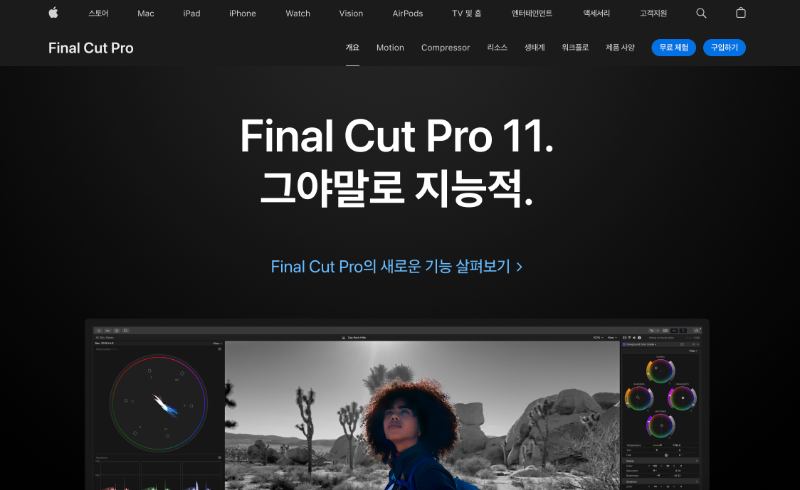







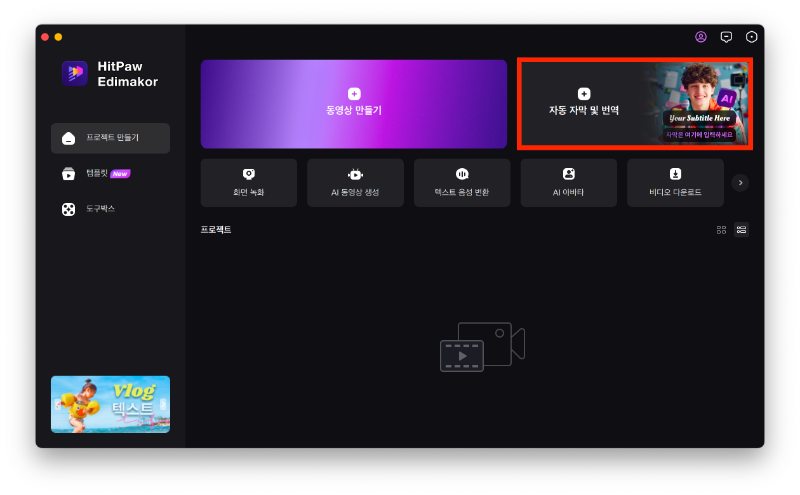
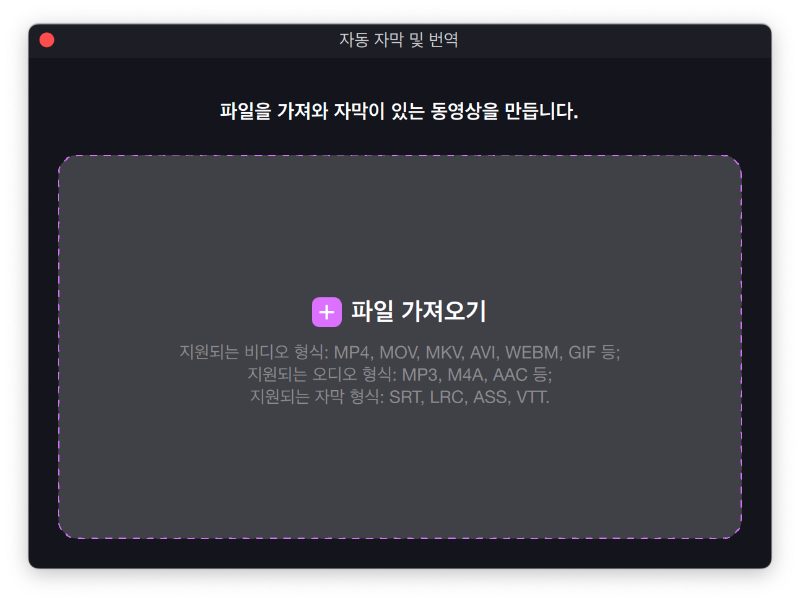
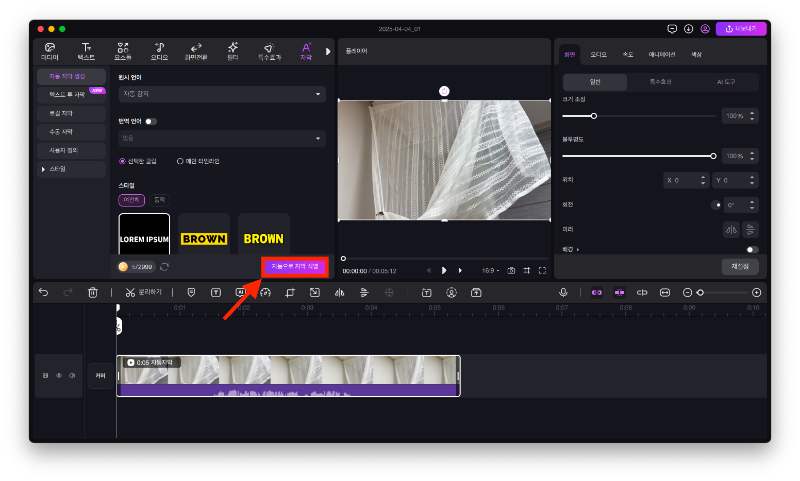
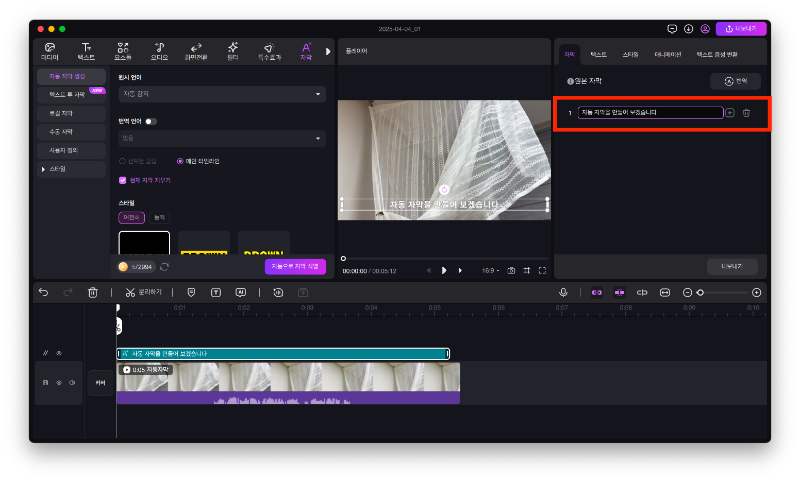
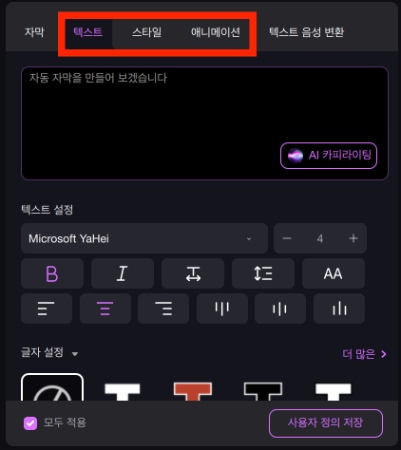





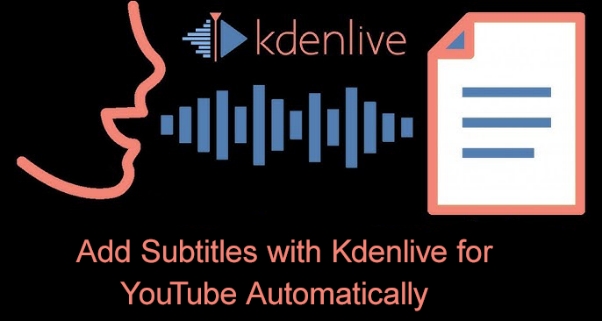
김희준
편집장
김희준 씨는 비디오 편집의 예술과 기술에 전념하는 Edimakor의 편집장입니다. 비주얼 스토리텔링에 대한 열정을 가진 김희준은 전문가 팁, 튜토리얼, 최신 동영상 제작 트렌드를 제공하는 고품질 콘텐츠 제작을 총괄합니다.
여기에서 평가하세요!